Аккаунт Business Manager на Facebook - це можливість об'єднати кілька робочих рекламних сторінок, покращений контроль за кампаніями, а також функція об'єднання співробітників різного профілю для роботи над спільним проектом. Інструмент надається абсолютно безкоштовно і необхідний всім тим, хто дійсно планує вести бізнес через платформу соціальної мережі. Розберемо швидкий спосіб створення аккаунта в Business Manager на підтримуваних платформах.
Варіант 1: ПК-версія
Управління численними сторінками і рекламними кампаніями за допомогою облікового запису Business Manager займе в рази менше часу, ніж якби це робилося окремо. Крім очевидних переваг, інструмент також дає можливість додавати і редагувати кілька пікселів, просувати чужі проекти на замовлення, оплачувати кожну кампанію окремої банківською картою і т.д.
Інструкція по створенню аккаунта Business Manager вкрай проста, а весь процес займає буквально кілька хвилин. Єдине, що варто врахувати - при реєстрації знадобиться інформація про компанію.
- Після переходу по вищезазначеним посиланням відкриється головна сторінка Бізнес Менеджера. У правому верхньому куті клацніть на кнопці "Створити аккаунт".
- Відкриється невелике вікно, в якому слід вказати особисті дані. В першу чергу вписується назва фірми або аккаунта. Воно буде відображатися в соціальній мережі, тому має збігатися з реальним. Використовувати можна тільки латинські букви без символів. Далі вказується ваше ім'я і робочу адресу електронної пошти. Останній в подальшому буде використовуватися постійно, тому вказуйте той, до якого завжди є доступ.
- натисніть «Далі».
- Необхідно заповнити інформацію про компанію. Крім стандартних даних (адреса, місто, країна, номер телефону і т.д.) необхідно вказати URL сайту. Якщо на момент реєстрації такого немає, можна додати посилання на аккаунт Facebook.
- Останній пункт - «Призначення аккаунта компанії». Тут слід вказати основну мету, тобто те, що чого створюється аккаунт - для просування свого бренду, послуг або для надання послуг іншим організаціям. Залежно від обраного пункту буде відрізнятися інтерфейс і доступні опції. Після введення необхідних даних натисніть "Надіслати".
- Аккаунт вашої компанії створено. Залишається підтвердити вказану адресу електронної пошти.
- Відкрийте лист від Business Manager Facebook і знайдіть кнопку «Підтвердити».
- Виконавши ці дії, ви перейдете на головну сторінку Business Manager. Аккаунт готовий до роботи.
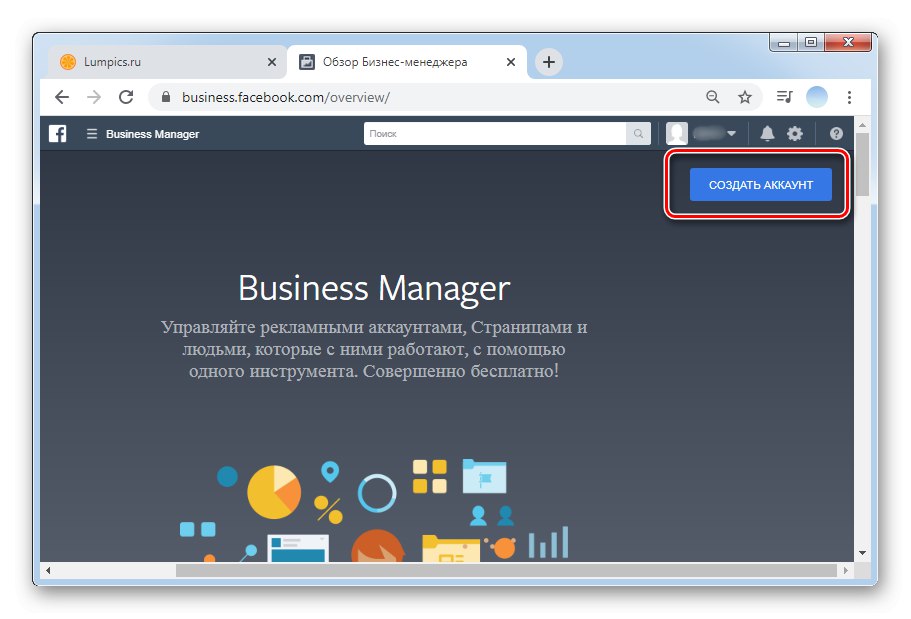
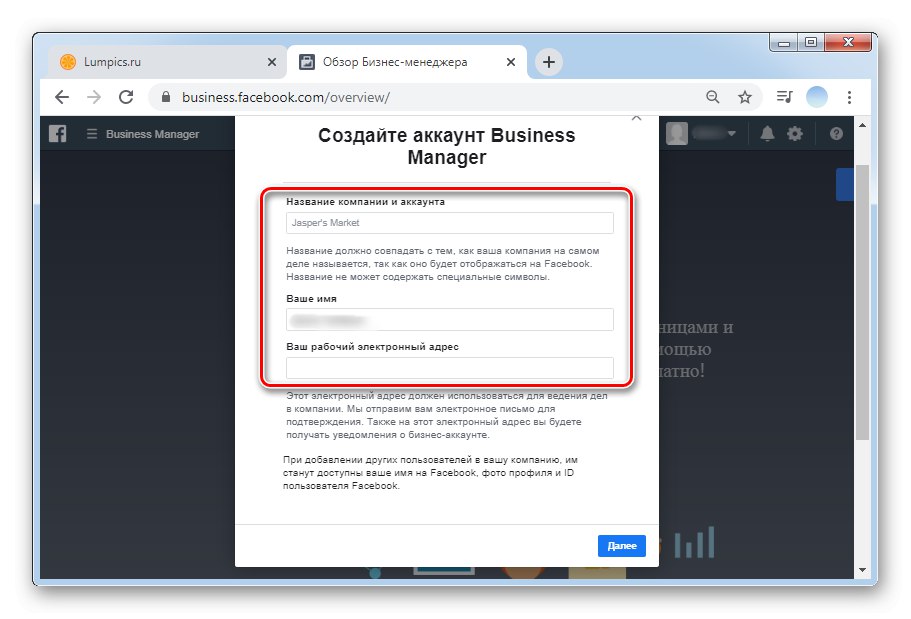
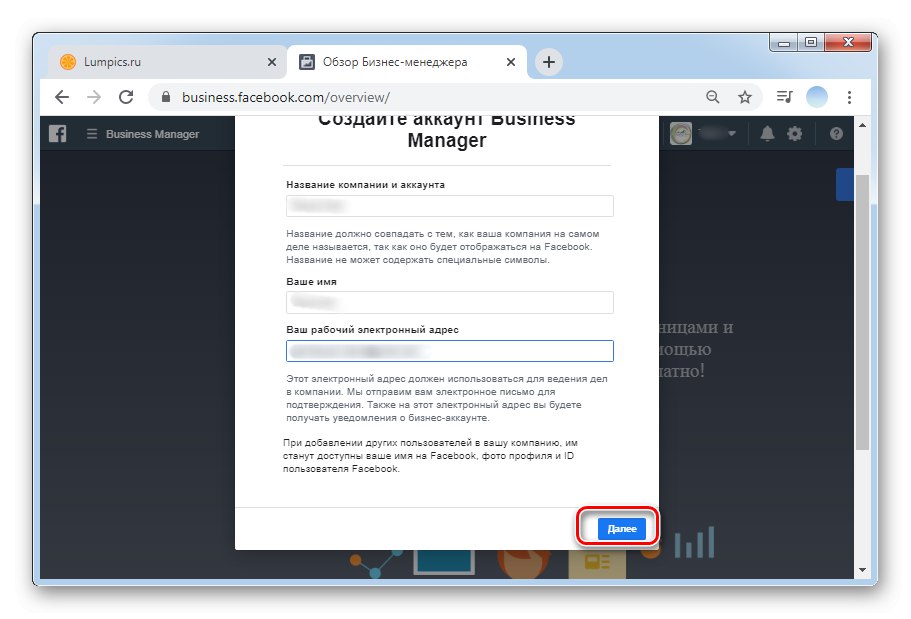
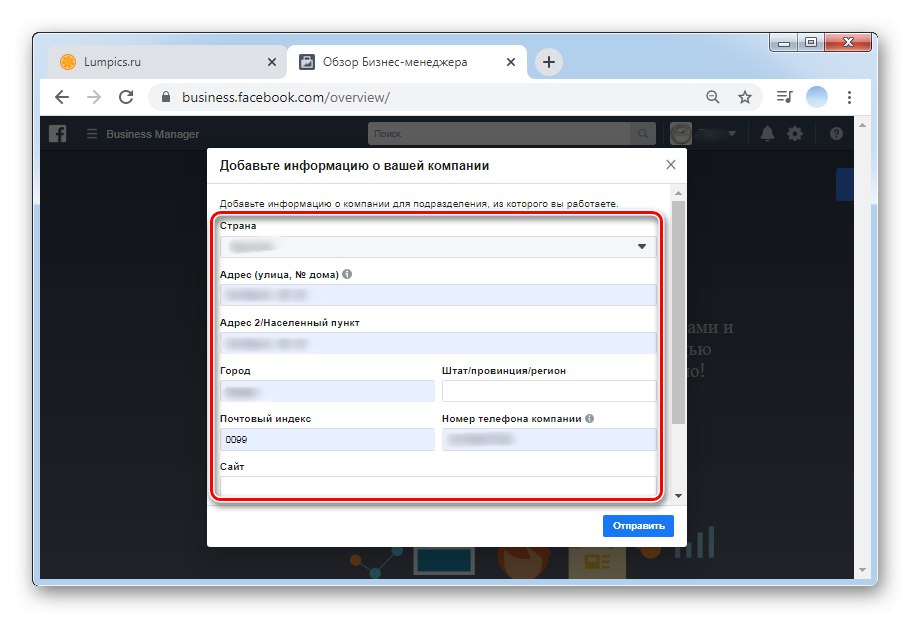
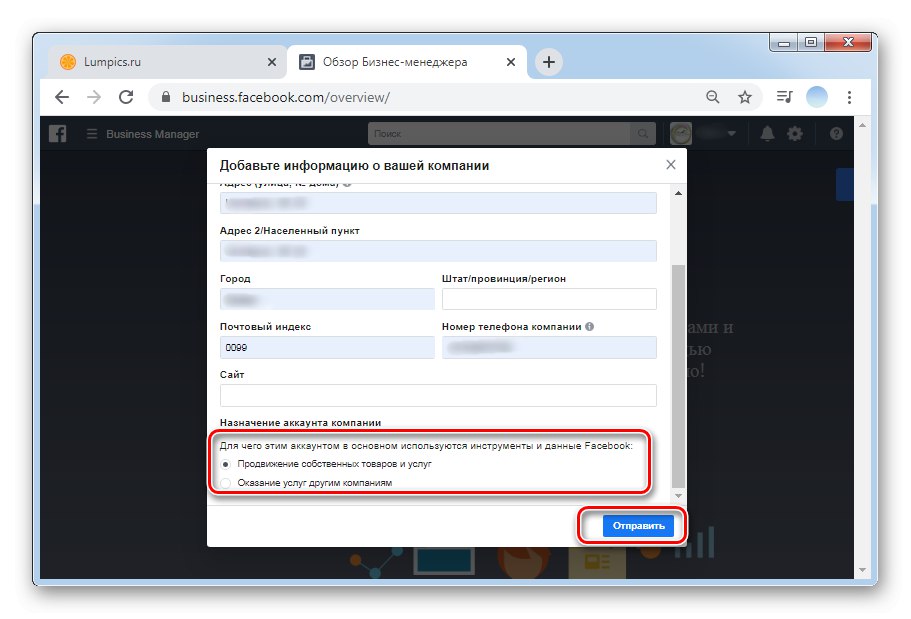
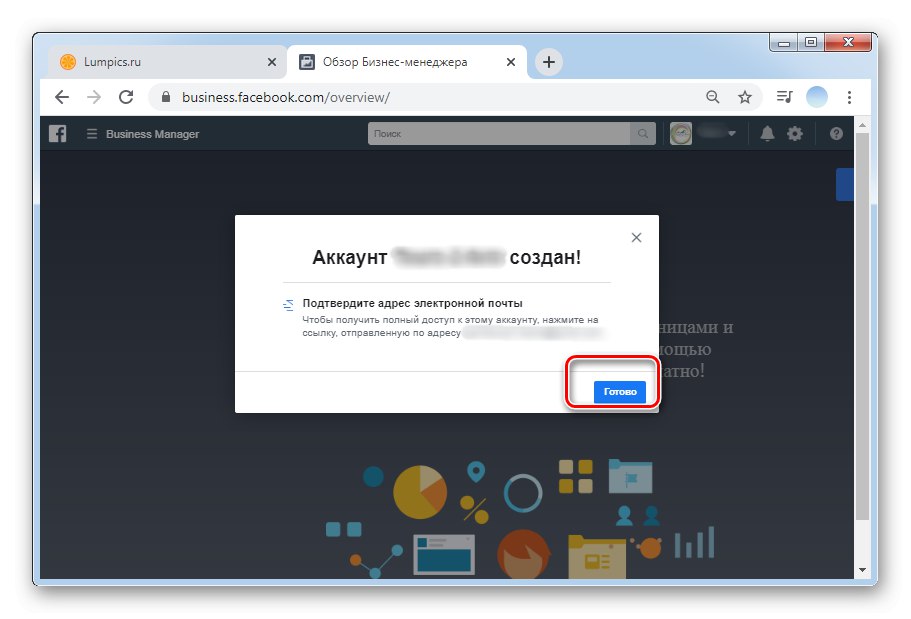
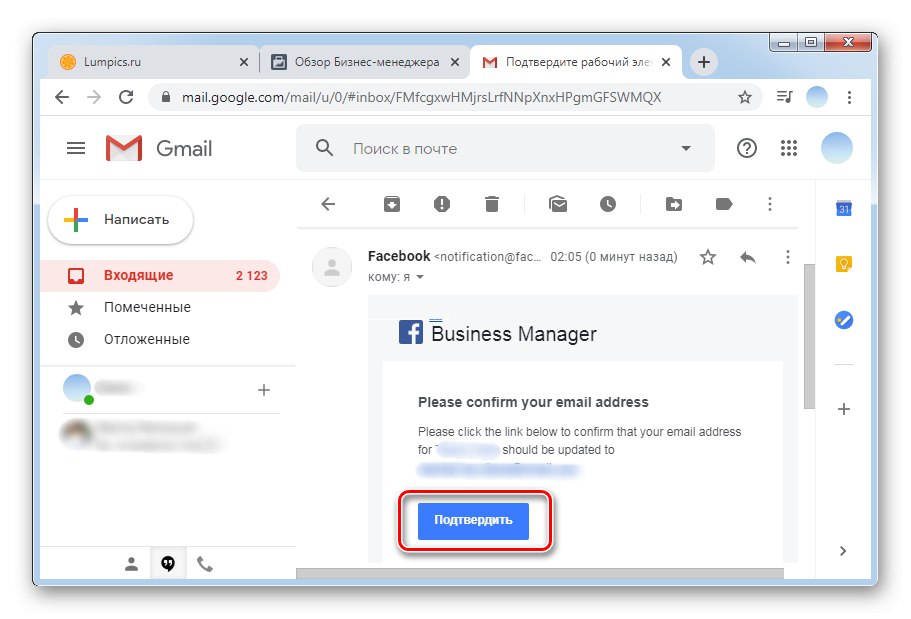
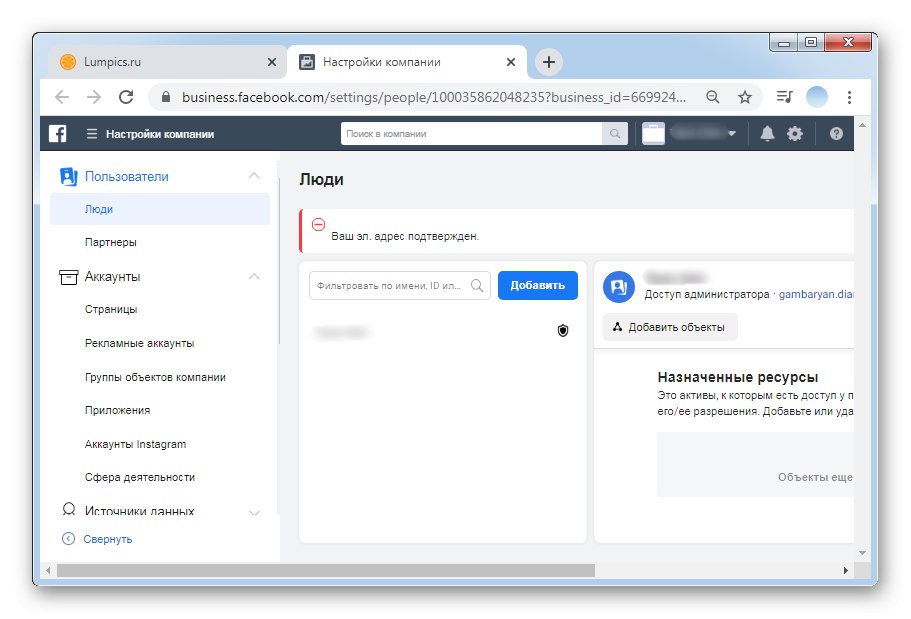
Варіант 2: Мобільний браузер
На відміну від практично всіх інших інструментів від Facebook, Business Manager адаптований виключно під браузери. На сьогоднішній день у нього немає окремого додатка, але в тому випадку, коли немає доступу до ПК або ноутбука, створити обліковий запис можна через мобільний веб-оглядач, бажано стандартний для операційної системи. Інструкція нижче підходить і для iOS, і для Android.
- У мобільному браузері перейдіть за вищезазначеним посиланням до Business Manager. Система автоматично авторизується в тому акаунті соціальної мережі, який відкрито в додатку Facebook. Якщо цього не станеться, доведеться самостійно ввести логін і пароль. Сторінка Business Manager не адаптована під екрани смартфонів, але для створення облікового запису слід в правому верхньому кутку натиснути на синю кнопку "Створити аккаунт".
- Далі введіть назву сторінки або компанії, ім'я власника та адресу електронної пошти. Тапніте «Далі».
- У наступному вікні слід ввести адресу організації, сайт і контактний номер телефону, а також вибрати мету створення аккаунта. Якщо це робота з власними брендом або продуктом, натисніть на перший рядок. Якщо ж це надання послуг стороннім компаніям - на другу. потім тапніте "Надіслати".
- Відкрийте електронну пошту і підтвердіть дію натисканням на відповідну кнопку.
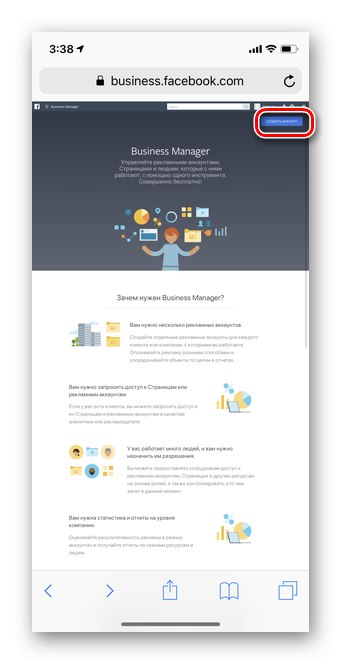
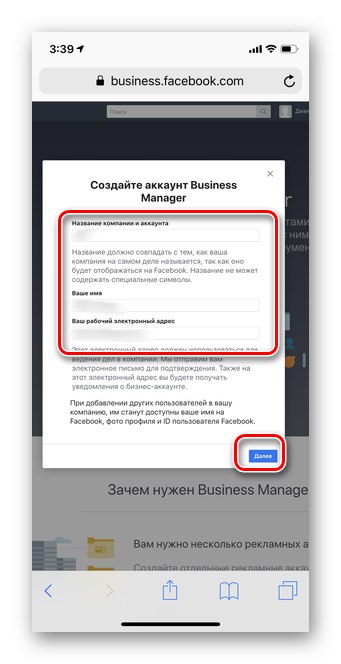
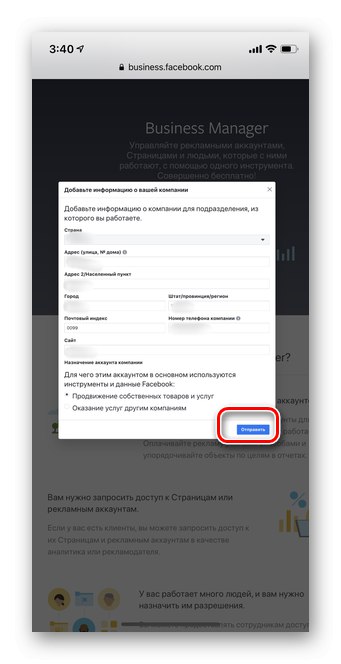
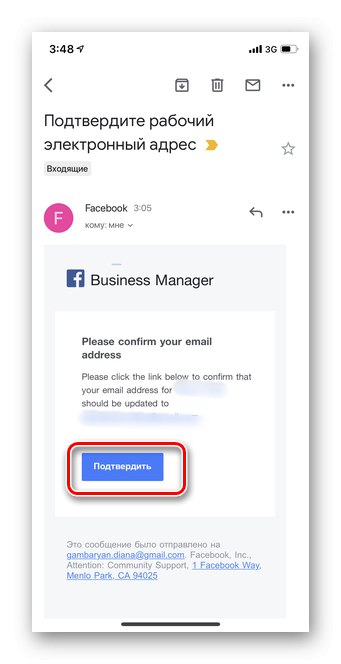
Важливо враховувати, що налаштовувати акаунт Бізнес-менеджера, додавати і редагувати опції і т.п.з мобільного пристрою може бути вкрай незручно. Для цих цілей рекомендується використовувати саме повну версію сайту в браузері на ПК або ноутбуці.
Якщо планується робота з однією-двома бізнес-сторінками, зручніше буде створити рекламний аккаунт Facebook. Швидше за все, що подаються в рекламному кабінеті опцій буде більш ніж достатньо для цих цілей. Дізнатися про те, як це зробити, можна в окремій статті на нашому сайті.
Докладніше: Як створити рекламний кабінет на Facebook
Пам'ятайте, що при додаванні декількох людей в Business Manager ви надаєте їм доступ і до особистої інформації. Рекомендуємо об'єднувати виключно перевірених співробітників.